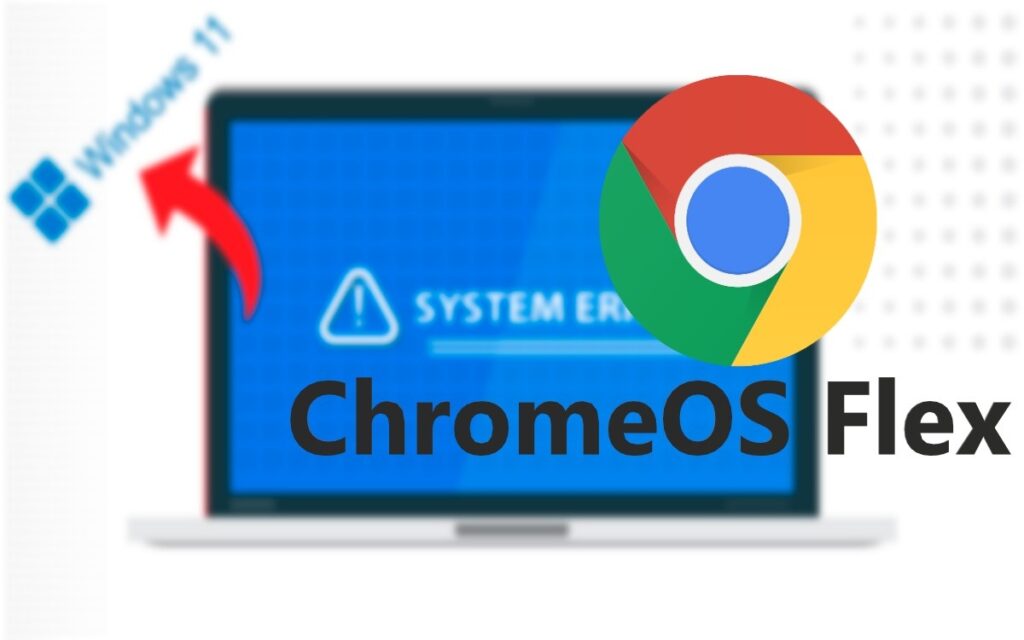
¿Tu ordenador no puede con Windows 11? No es el único. Los elevados requisitos del reciente sistema operativo de Microsoft han dejado fuera del juego a más de uno. Y quedarse con Windows 10 no es una opción, ya que esta versión dejará de recibir soporte oficial en octubre de 2025. ¿Qué hacer? Para muchos, ChromeOS Flex es la mejor alternativa a Windows 11 en PCs antiguos, y aquí te explicamos por qué.
ChromeOS Flex: la alternativa gratuita ideal para PCs antiguos
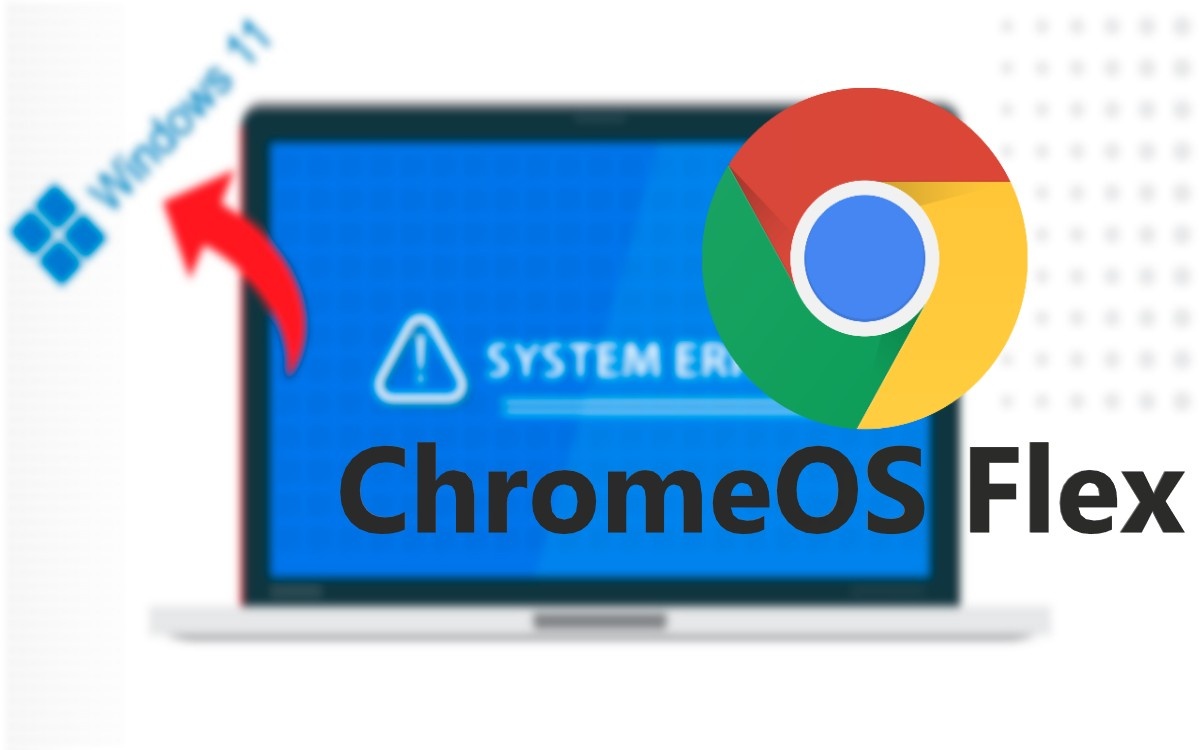
La llegada de Windows 11 y sus elevados requisitos de hardware dejó a muchos usuarios buscando alternativas. Aunque instalar Windows 11 en un PC antiguo es posible, el resultado tal vez no sea el esperado. Y quedarse con Windows 10 no es recomendable debido a que dejará de recibir soporte y actualizaciones oficiales.
Ante este panorama, ChromeOS Flex aparece como una opción efectiva para darle una segunda oportunidad a los PCs antiguos. Este sistema operativo de Google está diseñado para ofrecer la mejor experiencia posible en hardware menos reciente, haciendo un uso eficiente de los recursos disponibles.
La mejor parte es que ChromeOS Flex es gratuito y puede instalarse en casi cualquier ordenador, sin importar si es de Google o no. Además, tiene una interfaz muy intuitiva, similar a la que vemos en los móviles Android, por lo que no es difícil aprender a utilizarlo. Claro está, también presenta algunas limitaciones, pero resulta suficiente para ejecutar las tareas básicas en un entorno de escritorio.
¿Qué es ChormeOS Flex?
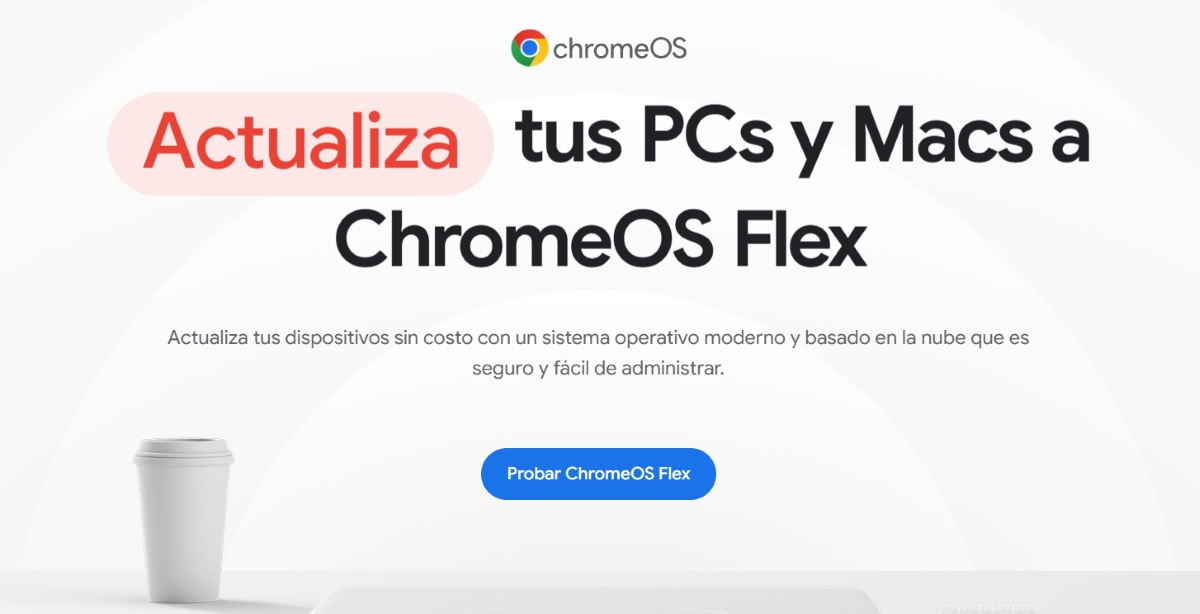
Cuando hablamos de revivir PCs antiguos, ChromeOS Flex es una de las alternativas que mejor funcionan. Este sistema operativo desarrollado por Google está diseñado para ejecutarse en ordenadores que no cumplen con los requisitos modernos de Windows. Además, como se basa en la nube, hace un uso mínimo de los recursos locales y aprovecha al máximo los servicios en línea y el almacenamiento remoto.
Es posible que ya hayas escuchado hablar del sistema operativo ChromeOS que se encuentra en los ordenadores Chromebook. A diferencia de este, Flex no depende de un hardware específico y es compatible con la mayoría de portátiles y equipos de escritorio, incluyendo los ordenadores Mac. De hecho, puede correr en máquinas con hasta 10 años de antigüedad, dándoles así una nueva oportunidad.
Requisitos básicos de instalación
Como seguramente ya sabes, los requisitos para instalar o actualizar a Windows 11 son elevados y están fuera del alcance de muchos ordenadores. Para empezar, es necesario contar con un procesador compatible de última generación (Intel de 8a generación en adelante). El hardware del ordenador también debe tener un módulo de plataforma segura TPM 2.0, y al menos 4 GB de RAM y 16 GB de almacenamiento.
En cambio, Chrome Flex tiene especificaciones mucho más modestas que permiten su instalación en equipos menos recientes. Por ejemplo, solo hace falta un procesador de 64 bits (Intel o AMD) del año 2010 en adelante, 16 GB de almacenamiento y un mínimo de 2 GB de RAM. Esto es suficiente para que Flex se ejecute de manera fluida y, como está basado en Linux, consume menos memoria y no acumula procesos en segundo plano, un problema permanente en Windows.
Cómo descargar e instalar ChromeOS Flex

¿Te lo estás pensando en serio? Si quieres darle una segunda vida a tu preciada máquina, ChromeOS Flex es la mejor alternativa a Windows 11 en PCs antiguos. La mejor parte es que la descarga e instalación es muy sencilla y gratuita. Además, puedes probar el sistema operativo antes de instalarlo, y ver si definitivamente es la mejor opción para ti.
Lo primero que tienes que hacer es verificar que el ordenador sea compatible con la versión ligera de ChromeOS. En este sentido, Google recomienda que, al menos, el equipo tenga un procesador Intel o AMD, 4 GB de RAM, 16 GB de almacenamiento y acceso a internet para la instalación y funcionamiento.
Además, para crear la unidad de instalación vas a necesitar una memoria USB o pendrive de 8 GB o más. Otro detalle importante es que tengas instalado el navegador Chrome en un ordenador para poder utilizar la herramienta Chrome Recovery Utility, que es la que crea el medio de instalación. No tiene que ser el mismo ordenador donde quieres instalar ChromeOS Flex; puede ser cualquier otro, pero que tenga instalado el navegador de Google.
Prepara la herramienta de instalación
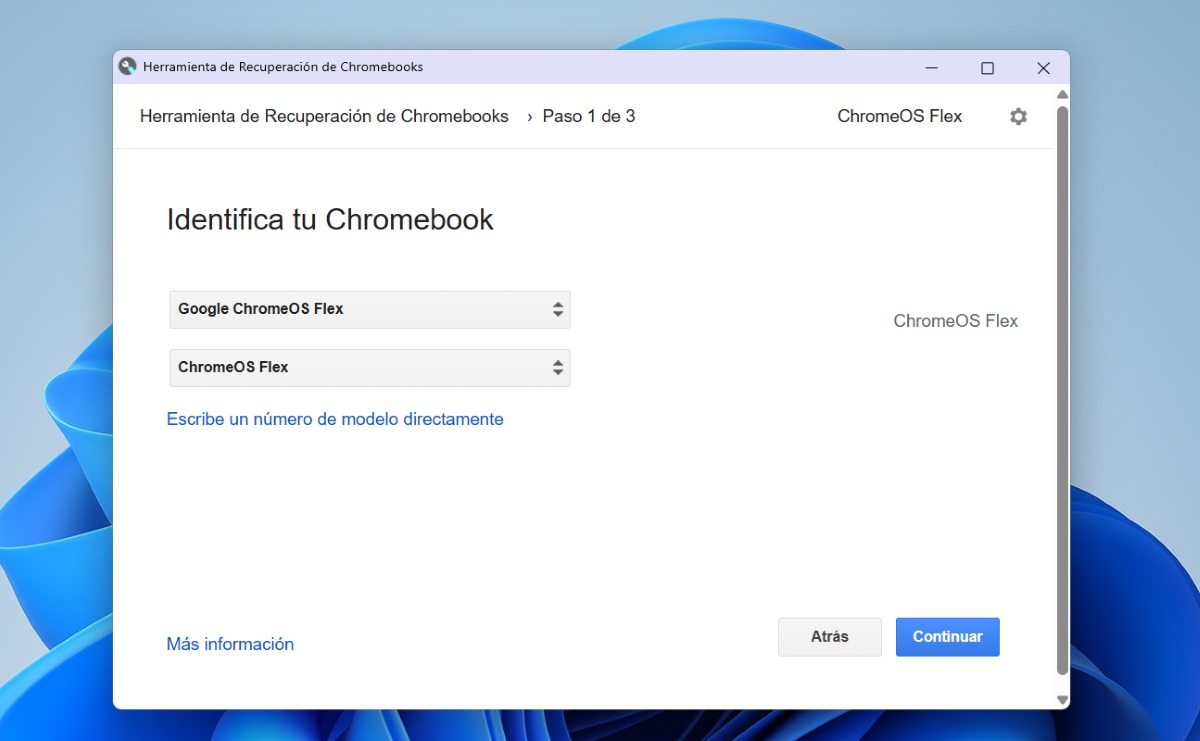
El primer paso consiste en preparar la herramienta de instalación. Para ello, abre el navegador Chrome y ve a la Chrome Web Store para descargar e instalar la extensión Chrome Recovery Utility. Si necesitas ayuda con este paso, puedes leer nuestro artículo sobre cómo agregar extensiones a Chrome. Por otro lado, en este punto es momento de insertar la memoria USB al equipo para que la herramienta de instalación pueda reconocerlo.
Una vez instalada la extensión Chrome Recovery Utility, solo tienes que ejecutarla. Para ello, abre el navegador Chrome, haz clic en el botón de Extensiones (icono de puzzle en la esquina superior derecha) y elige la herramienta desde el listado. Ahora haz clic en Empezar y elige la opción Selecciona un modelo de una lista. En Seleccionar un fabricante, elige la opción Google ChromeOS Flex; y en Seleccionar un producto, marca la opción ChromeOS Flex.
Prueba o instala ChromeOS Flex en un equipo antiguo
De aquí en adelante solo queda seguir las instrucciones para preparar tu memoria USB y crear la unidad de arranque. Cuando esté lista, conéctala al equipo donde quieres instalar ChromeOS Flex y reinicia el equipo. Durante el reinicio, accede al menú de arranque, normalmente presionando una tecla como F2, F12 o ESC. Cuando aparezca el menú, elige la opción para arrancar desde la memoria USB.
Al arrancar desde el USB, verás un menú que te permite probar el sistema operativo sin instalarlo. Pero si estás 100% seguro de hacer el cambio, elige la opción para proceder con la instalación directa en el disco duro. Sigue los pasos de instalación y en pocos minutos, tu ordenador antiguo estará listo para su primer uso con ChromeOS Flex.
Recuerda que, al ser un sistema operativo ligero y en la nube, no podrás instalar algunos programas y aplicaciones como se hace en Windows. Con todo, Google ofrece una variedad de herramientas alternativas para que puedas realizar las tareas básicas en ambientes de escritorio. Ya verás que, en poco tiempo, terminas de convencerte de que ChromeOS Flex es la mejor alternativa a Windows 11 en PCs antiguos.
Desde muy joven he sentido una gran curiosidad por todo lo relacionado con los avances científicos y tecnológicos, en especial aquellos que nos hacen la vida más fácil y entretenida. Me encanta estar al tanto de las últimas novedades y tendencias, y compartir mis experiencias, opiniones y consejos sobre los equipos y gadgets que uso. Esto me llevó a convertirme en redactor web hace poco más de cinco años, enfocado principalmente a los dispositivos Android y sistemas operativos Windows. He aprendido a explicar con palabras simples aquello que resulta complicado para que mis lectores puedan entenderlo fácilmente.